Word2013自动图文集在哪里?Word2013如何使用自动图文集功能?
Word自动图文集是Word中一项非常强大而且实用的功能,使用好Word自动图文集能大大提高我们的工作效率,今天小编就给大家说说Word2013自动图文集在哪里?Word2013如何使用自动图文集功能?需要的朋友欢迎借鉴
Word自动图文集是Word中一项非常强大而且实用的功能,能够帮助我们快速的插入我们事先保存好的一切常用内容。Word自动图文集,不仅包含固定的文本内容,还可包括图形、图像、表格等内容。当我们需要这些文字、图形、图像、表格等的时候,只需要输入自动图文集的名称按F3键或Enter键即可快速输入,提高工作效率。那么,Word2013自动图文集在哪里?Word2013如何使用自动图文集功能呢?就让我们一起去看看吧!
Word2013如何使用自动图文集功能?
1、添加自动图文集:输入并选择要保存定义的内容(可以是文字、图形、图像或表格等)。
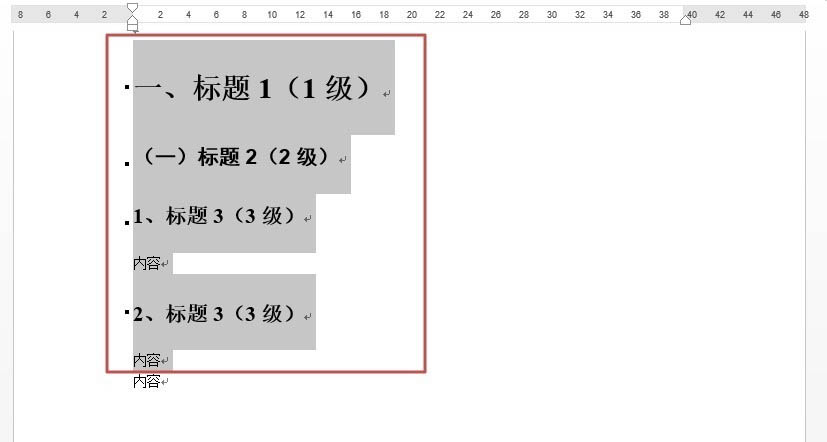
2、在"插入"选项卡,单击"文档布局",选择"自动图文集",然后单击"将所选内容保存到自动图文集库"。

3、打开"新建构建基块"对话框,输入要保存的名称,如"biaoti",然后单击"确定"。
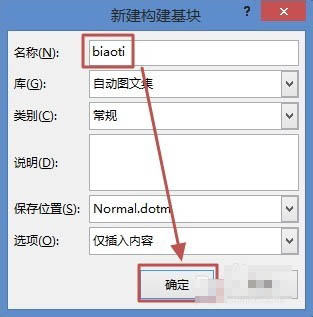
4、现在新建一文档,当我们再次需要使用该图文集的内容时,可以在文档中输入"biaoti"。
说明:也可这样操作,在"插入"选项卡,单击"文档布局"—"自动图文集",这里选要插入的图文集。
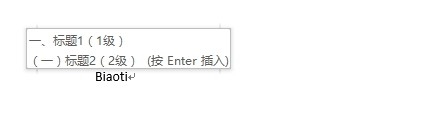
5、现在回车效果如下图所示。

6、删除自动图文集的内容:在"插入"选项卡,单击"文档布局",选择"自动图文集",然后选择需要删除的自动图文集,然后右击选择"整理和删除"。
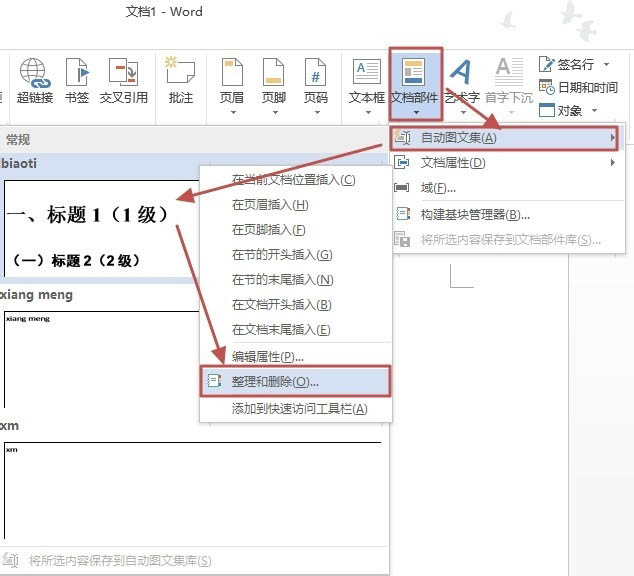
教程结束,以上就是关于Word2013自动图文集在哪里?Word2013如何使用自动图文集功能?的全部内容,希望大家看完以后,能够更加熟练的使用Word软件!
相关教程推荐:
栏 目:office激活
本文标题:Word2013自动图文集在哪里?Word2013如何使用自动图文集功能?
本文地址:https://www.fushidao.cc/wangzhanyunying/16035.html
您可能感兴趣的文章
- 08-11Office365和Office2021有何区别?Office365和2021的区别介绍
- 08-11office365和2016区别哪个好?office365和2016区别详细介绍
- 08-11怎么看office是永久还是试用?office激活状态查看方法教学
- 08-11Office产品密钥在哪里查找?买电脑送的office激活码查看方法
- 08-11Office要如何去卸载?卸载Office最干净的方法
- 08-11Office打开不显示内容怎么办?Office打开文件不显示解决教程
- 08-11Office365和Office2021有何区别?Office365和Office2021区别介绍
- 08-11Office怎么安装到d盘?Office默认安装在c盘怎么改到d盘
- 08-11Office怎么安装?电脑如何下载office办公软件安装教程
- 08-11Office怎么激活?四种方法免费永久激活Office


阅读排行
- 1Office365和Office2021有何区别?Office365和2021的区别介绍
- 2office365和2016区别哪个好?office365和2016区别详细介绍
- 3怎么看office是永久还是试用?office激活状态查看方法教学
- 4Office产品密钥在哪里查找?买电脑送的office激活码查看方法
- 5Office要如何去卸载?卸载Office最干净的方法
- 6Office打开不显示内容怎么办?Office打开文件不显示解决教程
- 7Office365和Office2021有何区别?Office365和Office2021
- 8Office怎么安装到d盘?Office默认安装在c盘怎么改到d盘
- 9Office怎么安装?电脑如何下载office办公软件安装教程
- 10Office怎么激活?四种方法免费永久激活Office
推荐教程
- 07-012025最新office2010永久激活码免费分享,附office 2010激活工具
- 11-30正版office2021永久激活密钥
- 11-25怎么激活office2019最新版?office 2019激活秘钥+激活工具推荐
- 11-22office怎么免费永久激活 office产品密钥永久激活码
- 11-25office2010 产品密钥 永久密钥最新分享
- 11-30全新 Office 2013 激活密钥 Office 2013 激活工具推荐
- 11-22Office2016激活密钥专业增强版(神Key)Office2016永久激活密钥[202
- 07-01怎么免费获取2025最新office2016专业增强版永久激活密钥/序列号
- 11-25正版 office 产品密钥 office 密钥 office2019 永久激活
- 07-01office365怎么永久激活?2025.5最新office,office365序列号推荐






